Funkcja Dynamic Link w oprogramowaniu Adobe to mechanizm, który ma na celu ułatwienie pracy użytkownikom poprzez eliminację potrzeby renderowania pośredniego między programami. Umożliwia ona bezpośrednie połączenie między aplikacjami, takimi jak Premiere Pro i After Effects, co pozwala na dynamiczną wymianę danych i efektów. Mimo to, niektórzy użytkownicy Adobe napotykają trudności z prawidłowym działaniem tej funkcji, szczególnie przy transferze klatek wideo do warstw. Jeżeli również masz ten problem, ten artykuł jest dla Ciebie. Przedstawiamy w nim kompleksowy poradnik, który pomoże Ci rozwiązać problem niedostępnego łącza Dynamic Link.
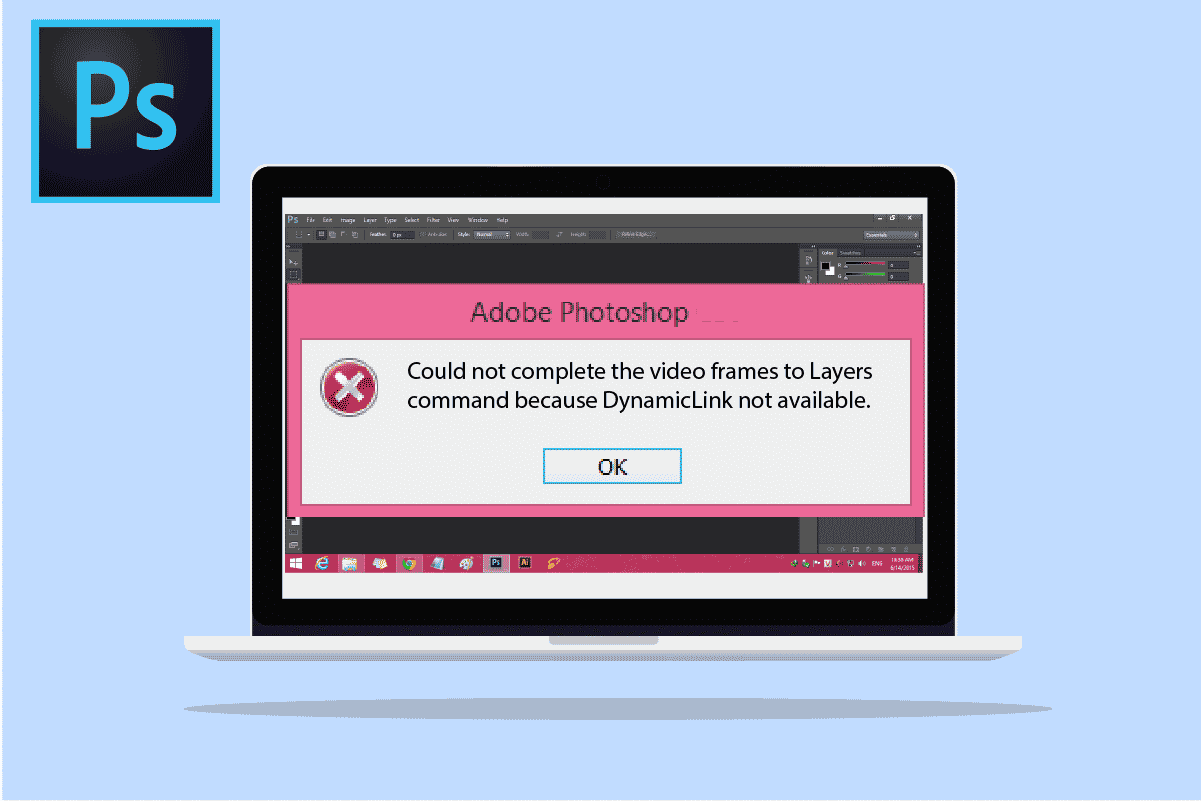
Rozwiązywanie problemów z niedostępnym Dynamic Link w Photoshopie (Windows 10)
Technologia Dynamic Link znacząco przyspiesza pracę, minimalizując czas potrzebny na renderowanie i umożliwiając tworzenie skomplikowanych projektów multimedialnych. Przyspiesza ona proces przesyłania plików między Premiere Pro a After Effects, umożliwiając bieżące wprowadzanie zmian i efektów, co jest korzystne dla wszystkich użytkowników ekosystemu Adobe.
Przyczyny awarii funkcji Dynamic Link
Istnieje szereg potencjalnych przyczyn niedostępności Dynamic Link. Poniżej przedstawiamy najczęstsze z nich:
- Sprawdź, czy zarówno Premiere Pro, jak i After Effects są zaktualizowane do najnowszych wersji. Nieaktualne oprogramowanie często prowadzi do problemów z kompatybilnością.
- Przeniesienie lub modyfikacja plików źródłowych Premiere Pro lub After Effects również może skutkować błędem połączenia Dynamic Link.
- Nadmierne i częste zapisywanie edytowanego pliku może zakłócić działanie Dynamic Link.
- Problemy z siecią lub pamięcią masową mogą być przyczyną nieprawidłowego działania funkcji.
- Uszkodzone projekty After Effects mogą powodować niedostępność łącza.
- Błędy systemowe i programowe także mogą być przyczyną problemów.
Teraz, gdy znasz możliwe przyczyny awarii Dynamic Link, przejdźmy do metod, które pomogą Ci rozwiązać ten problem.
Metoda 1: Aktualizacja systemu Windows
W przypadku niedostępności Dynamic Link w Photoshopie, pierwszym krokiem powinno być upewnienie się, że system Windows jest aktualny. Przestarzały system operacyjny, tak samo jak nieaktualne aplikacje, może prowadzić do błędów. Sprawdź, czy dostępne są aktualizacje systemowe. Więcej informacji o tym, jak pobrać i zainstalować najnowsze aktualizacje systemu Windows 10 znajdziesz w dedykowanym poradniku.

Metoda 2: Tymczasowe wyłączenie oprogramowania antywirusowego
Czasami, przyczyną niedostępności Dynamic Link może być zbyt restrykcyjne oprogramowanie antywirusowe, które blokuje jego działanie. Spróbuj tymczasowo wyłączyć program antywirusowy, aby sprawdzić, czy to rozwiązuje problem. Szczegółowe instrukcje, jak wyłączyć antywirusa w Windows 10, znajdziesz w odpowiednim poradniku.

Metoda 3: Aktualizacja sterowników urządzeń
Kolejnym czynnikiem mogącym zakłócać działanie Dynamic Link są nieaktualne sterowniki urządzeń. Sterowniki sieci, karty graficznej i innych urządzeń powinny być aktualne, aby zapewnić optymalną wydajność systemu podczas pracy z programami Adobe i funkcją Dynamic Link. Instrukcje, jak zaktualizować sterowniki karty sieciowej, graficznej i innych urządzeń w Windows 10, znajdziesz w powiązanych poradnikach.

Metoda 4: Wyłączenie Zapory Windows Defender (niezalecane)
Czasami zapora systemu Windows może blokować działanie Dynamic Link, uniemożliwiając prawidłowy transfer klatek wideo do warstw. Zapora, choć ważna dla bezpieczeństwa, niekiedy wchodzi w konflikt z zainstalowanymi aplikacjami, takimi jak Adobe Photoshop. Rozwiązaniem może być tymczasowe wyłączenie zapory. Poradnik, jak wyłączyć Zaporę Windows 10, pomoże Ci w tym procesie, jednak pamiętaj, aby zachować ostrożność, ponieważ obniża to bezpieczeństwo systemu.

Metoda 5: Naprawa plików systemowych
Skanowanie SFC jest powszechnie znanym narzędziem dla użytkowników Windows, które sprawdza integralność plików systemowych i naprawia ewentualne uszkodzenia. Wykonanie takiego skanu może pomóc w rozwiązaniu problemów z Dynamic Link. Poradnik dotyczący naprawy plików systemowych w systemie Windows 10 poprowadzi Cię przez ten proces.

Po zakończeniu skanowania, uruchom ponownie komputer i sprawdź, czy problem został rozwiązany.
Metoda 6: Ponowna instalacja oprogramowania Adobe
Niedziałający Dynamic Link może być także wynikiem problemów z samym oprogramowaniem Adobe. W takim przypadku zalecane jest odinstalowanie, a następnie ponowne zainstalowanie problematycznych aplikacji. Oto kroki, które należy podjąć:
1. Otwórz Ustawienia, naciskając jednocześnie klawisze Windows + I.
2. Wybierz sekcję Aplikacje.

3. Wyszukaj aplikacje Adobe na liście w sekcji Aplikacje i funkcje.

4. Kliknij przycisk Odinstaluj.

5. Po zakończeniu odinstalowywania, uruchom ponownie komputer.
6. Ponownie pobierz aplikację Adobe z oficjalnej strony.

7. Uruchom plik instalacyjny i postępuj zgodnie z instrukcjami, aby zainstalować program.
Metoda 7: Przywracanie systemu
Przywracanie systemu to ostateczność, która może pomóc w rozwiązaniu problemu z Dynamic Link. Przed przystąpieniem do przywracania, upewnij się, że wszystkie ważne dane zostały zabezpieczone. Funkcja przywracania systemu wykorzystuje punkty przywracania, aby przywrócić komputer do wcześniejszego stanu bez utraty plików. Poradnik „Jak korzystać z przywracania systemu w Windows 10” przeprowadzi Cię przez ten proces.

Często zadawane pytania (FAQ)
P1. Dlaczego Dynamic Link nie jest dostępny?
O. Brak dostępu do Dynamic Link może być spowodowany problemami z uprawnieniami lub zabezpieczeniami. Wyłączenie narzędzi zabezpieczających może pomóc w rozwiązaniu problemu.
P2. Jak zainstalować Dynamic Link?
O. Dynamic Link jest dostępny w Adobe Premiere Pro i można go użyć w połączeniu z After Effects. Wystarczy wybrać plik, który chcesz edytować. Użycie Dynamic Link eliminuje konieczność renderowania.
P3. Dlaczego łącze Dynamic Link w Adobe jest wyszarzone?
O. Wyszarzone łącze może oznaczać, że wersja Premiere Pro lub After Effects jest nieaktualna. Aktualizacja obu programów powinna rozwiązać problem.
P4. Czy mogę utworzyć link dynamiczny w HTML?
O. Tak, dynamiczny link można utworzyć w HTML za pomocą atrybutu href w tagu . Musi on zawierać pełny adres URL docelowej strony.
P5. Jak naprawić niedziałający Dynamic Link?
O. Należy upewnić się, że link odsyła do właściwej strony i że adres URL jest poprawnie sformatowany.
***
Dynamic Link to funkcja bardzo przydatna dla użytkowników Adobe, ponieważ oszczędza czas potrzebny na renderowanie, jednocześnie umożliwiając dodawanie rozbudowanych efektów do edytowanych plików. Mamy nadzieję, że ten poradnik pomógł Ci rozwiązać problem z niedostępnością Dynamic Link w Photoshopie. Daj nam znać w komentarzach, która metoda okazała się najbardziej pomocna i napisz, jeśli masz dodatkowe pytania.
newsblog.pl
Maciej – redaktor, pasjonat technologii i samozwańczy pogromca błędów w systemie Windows. Zna Linuxa lepiej niż własną lodówkę, a kawa to jego główne źródło zasilania. Pisze, testuje, naprawia – i czasem nawet wyłącza i włącza ponownie. W wolnych chwilach udaje, że odpoczywa, ale i tak kończy z laptopem na kolanach.